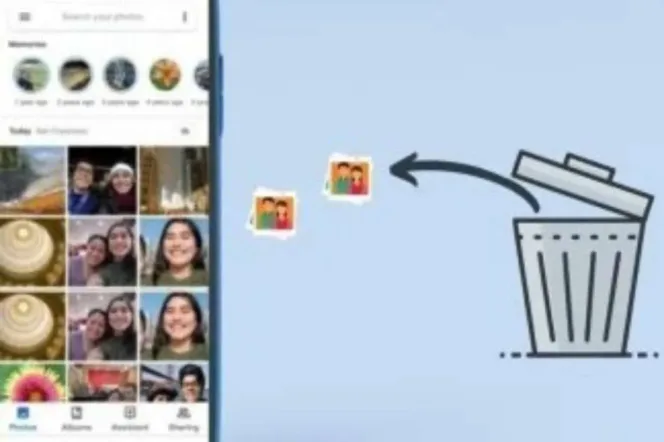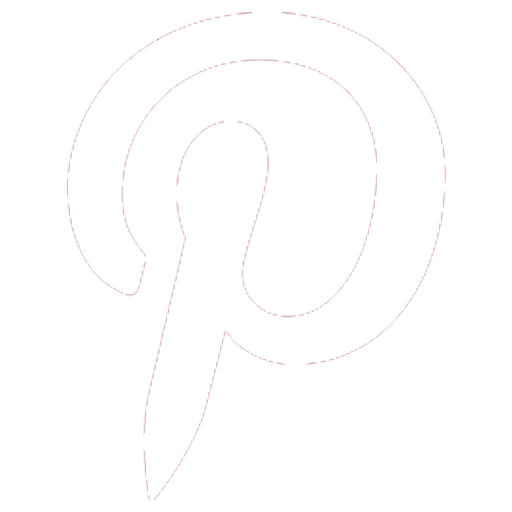Satujuang- Menghapus foto atau video dari perangkat Android atau iPhone dapat membuat panik, namun ada beberapa cara untuk memulihkannya.
Berikut adalah langkah-langkah yang dapat diambil untuk mengembalikan file yang terhapus.

1. Google Foto
Bagi pengguna Google Photos, kamu dapat memulihkan foto dan video yang dihapus dengan mudah.
Cukup buka aplikasi, pergi ke Library, pilih folder Trash, kemudian klik file yang ingin dipulihkan dan pilih Restore. Ingat, foto dan video yang dihapus akan tersimpan di folder Trash selama 60 hari.
2. Files by Google
Untuk pengguna Android, aplikasi Files by Google juga menyimpan foto dan video yang baru dihapus selama 30 hari.
Buka aplikasi, klik ikon garis tiga, pilih sampah, dan pilih foto yang ingin dipulihkan, lalu klik pulihkan.
3. Aplikasi Files di iPhone
Di iPhone, foto yang terhapus disimpan dalam folder Recently Deleted selama 30 hari. Buka tab Browse di aplikasi Files, pilih Recently Deleted, dan pilih foto yang ingin dipulihkan.
4. Galeri
Di ponsel Android, buka Galeri atau Foto, cari folder “Baru saja dihapus,” pilih foto yang ingin dipulihkan, dan klik “Pulihkan.”
Untuk iPhone, buka Galeri, klik Albums, cari folder Recently Deleted, pilih foto, dan pulihkan.
5. iCloud
Jika foto dan video telah dicadangkan di iCloud, kamu bisa memulihkannya dengan membuka album Recently Deleted di Photos.
Pilih foto yang ingin dipulihkan dan klik pulihkan. Foto yang dihapus akan disimpan di sini selama 30 hari.
6. Aplikasi Pihak Ketiga
Pengguna Android juga dapat menggunakan aplikasi pihak ketiga seperti DigDeep untuk memulihkan file yang terhapus.